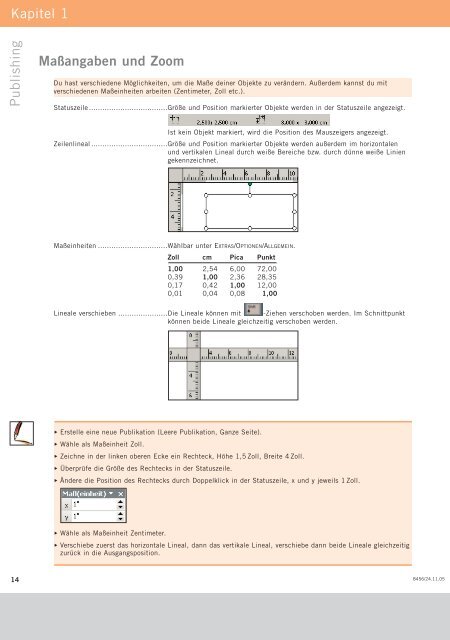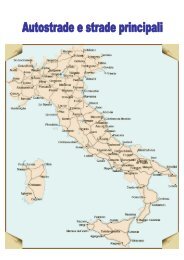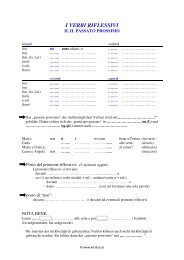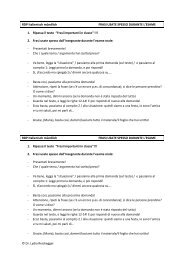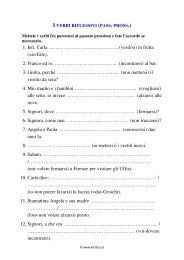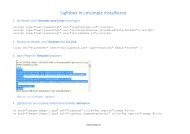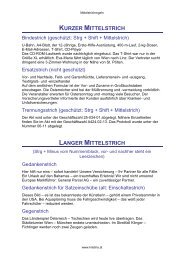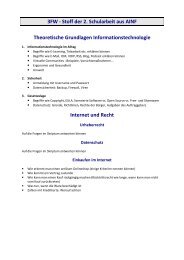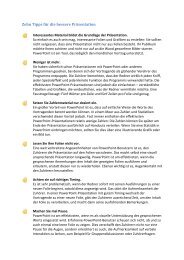Beispiel 1 - auf kristins.at
Beispiel 1 - auf kristins.at
Beispiel 1 - auf kristins.at
Erfolgreiche ePaper selbst erstellen
Machen Sie aus Ihren PDF Publikationen ein blätterbares Flipbook mit unserer einzigartigen Google optimierten e-Paper Software.
Kapitel 1Info Publishing14Maßangaben und ZoomDu hast verschiedene Möglichkeiten, um die Maße deiner Objekte zu verändern. Außerdem kannst du mitverschiedenen Maßeinheiten arbeiten (Zentimeter, Zoll etc.).St<strong>at</strong>uszeile...................................Größe und Position markierter Objekte werden in der St<strong>at</strong>uszeile angezeigt.Ist kein Objekt markiert, wird die Position des Mauszeigers angezeigt.Zeilenlineal ..................................Größe und Position markierter Objekte werden außerdem im horizontalenund vertikalen Lineal durch weiße Bereiche bzw. durch dünne weiße Liniengekennzeichnet.Maßeinheiten ...............................Wählbar unter EXTRAS/OPTIONEN/ALLGEMEIN.Zoll cm Pica Punkt1,00 2,54 6,00 72,000,39 1,00 2,36 28,350,17 0,42 1,00 12,000,01 0,04 0,08 1,00Lineale verschieben ......................Die Lineale können mit -Ziehen verschoben werden. Im Schnittpunktkönnen beide Lineale gleichzeitig verschoben werden.u Erstelle eine neue Publik<strong>at</strong>ion (Leere Publik<strong>at</strong>ion, Ganze Seite).u Wähle als Maßeinheit Zoll.u Zeichne in der linken oberen Ecke ein Rechteck, Höhe 1,5 Zoll, Breite 4 Zoll.u Überprüfe die Größe des Rechtecks in der St<strong>at</strong>uszeile.u Ändere die Position des Rechtecks durch Doppelklick in der St<strong>at</strong>uszeile, x und y jeweils 1 Zoll.u Wähle als Maßeinheit Zentimeter.u Verschiebe zuerst das horizontale Lineal, dann das vertikale Lineal, verschiebe dann beide Lineale gleichzeitigzurück in die Ausgangsposition.8456/24.11.05